CAD等分不显示等分点
Posted ywl0224
tags:
篇首语:本文由小常识网(cha138.com)小编为大家整理,主要介绍了CAD等分不显示等分点相关的知识,希望对你有一定的参考价值。
CAD中我们会用到等分去平分一些对象,当我们使用等分的时候不显示等分点该怎么办呢,这期我们就来说一下方法。
操作工具
操作系统:Windows10
AutoCAD版本:2020
步骤
1.首先我们在CAD梦想画图软件中绘制需要等分的图形,这里我们绘制一个圆来进行讲解,如下图动画所示:
画圆

2.接下来使用“定数等分”快捷键:divide,将这个圆进行一个四等分的操作,但是操作完成后并没有显示等分点,如下图动画所示:
第一次等分命令

3.这个时候我们输入快捷键:ddptype(或者点击菜单栏上格式-点样式按钮),会弹出“点样式”对话框,如下图动画所示:
执行点样式命令
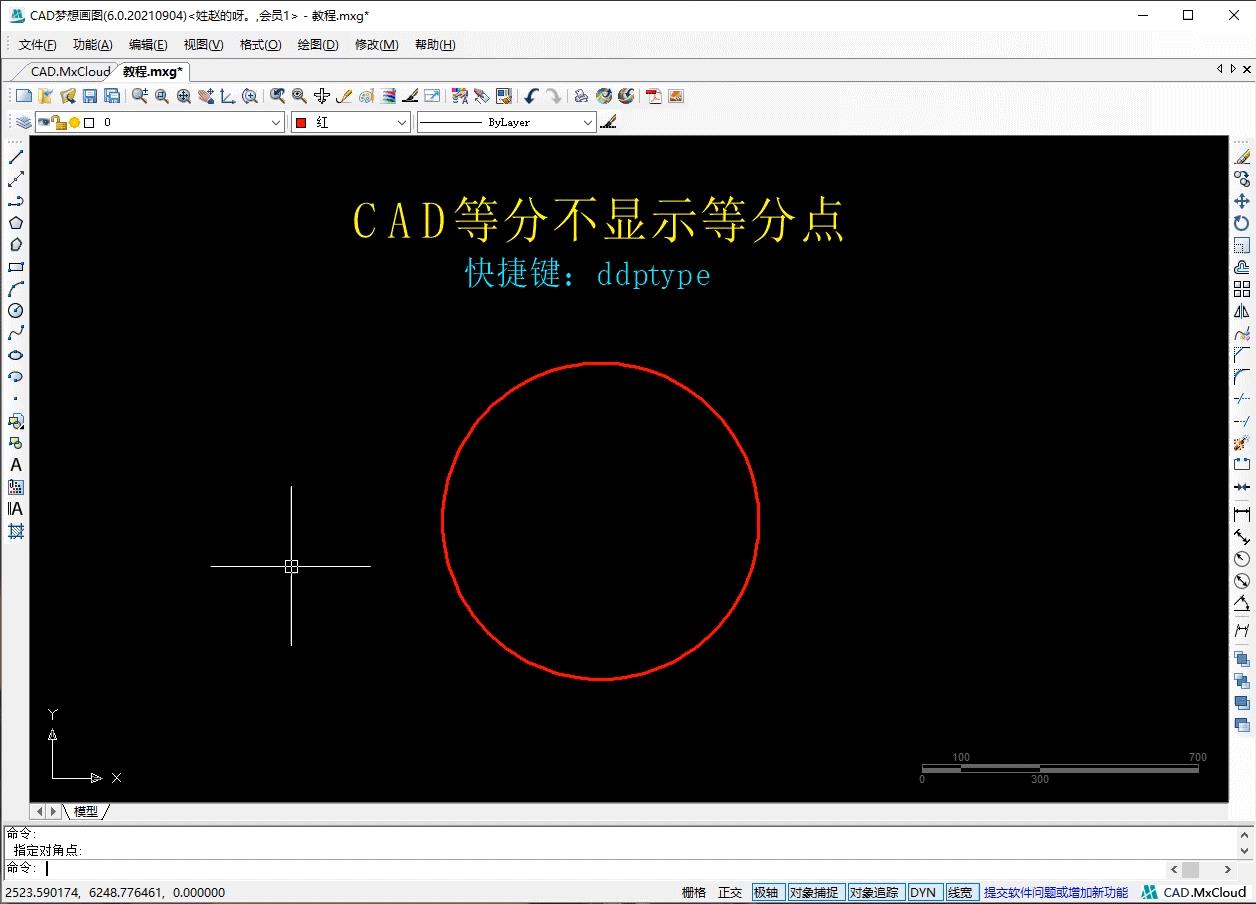
4.在弹出的“点样式”对话框中选择合适的样式点确定,会看见等分点就以我们选择的样式显示出来了。如下图动画所示:
选择点样式

以上是关于CAD等分不显示等分点的主要内容,如果未能解决你的问题,请参考以下文章